微信扫码在线沟通
与声音制片实时沟通您的需求
2022-01-22 14:50:27
标签:
PPT作为当今时代非常实用的一款简单操作性软件,无论是对于各大上学族还是上班族来说,都来了非常多的便捷性和简单可操作性,这种制作方式也能更加让观者通俗易懂,图文结合的形式大家也更能够明白其中作者想要表达的内容,相信大家也早已从网络上关注到了形式多样的PPT制作方法和形式,那么大家知道其中涉及到的配音软件有哪些吗?PPT配音应该怎么去制作呢?PPT如何添加配音呢?还有非常多想要了解的配音内容,一起来随小编了解一下吧!
一、有关于PPT配音的软件
制片帮|悦音官网(soundems.com)是国内优秀的在线配音网站,提供广告配音、视频配音、录音制作、自媒体配音、配音素材等业务,真人配音平台拥有播音级品质,优于免费配音。制片帮|悦音已在新媒体内容音频化、知识付费、短视频、出版社、有声书、智能硬件、人工智能的语音交互等多个移动互联网应用领域,收获了众多头部知名付费用户,即将拓展多语种外语配音、诗歌配音、课件配音、名人配音等配音领域。
二、PPT课件配音怎么做
1、打开ppt;
2、点击插入-音频;
3、选择录制音频;
4、弹出一个窗口,可以命名音频;
5、点击最右边红色按钮,开始录制声音;
6、点击中间的蓝色按钮,暂停录制;
7、左边是播放按钮;
8、录制好后,点击确定,画面上出现一个声音的播放按钮;
9、点击它可以进行播放;
10、右键可以进行更多的设置,也可以将音频另存下来,用作背景声音。
三、如何给PPT加上配音
1、打开幻灯片,选择主菜单“幻灯片放映/录制旁白”。
2、在录制旁白对话框中选择链接旁白,单击浏览选择放置旁白文件的文件夹,单击确定按钮。
3、重要的一步,将幻灯片切换到到放映的状态之中,边播放幻灯片边对着麦克风朗读,进行旁白的录制。
4、播放结束后,系统会弹出对话框,“旁白已经保存到每张幻灯片中,是否也保存幻灯片的排练时间?”,点击保存按钮,将录音保存到幻灯片中。
播放时选择按排练时间放映,就会自动播放录音了。
制片帮|悦音 短视频达人热推的配音神器
点击使用:制片帮|悦音
好啦,小编今天讲述的有关于PPT配音的软件,PPT课件配音怎么做以及如何给PPT加上配音的相关话题内容到这里就告一段落啦,希望在小编的介绍下大家对于配音制作已经有了更多的了解啦,在这种简单操作上,如果我们去学一些新的花样,可能会给我们整个展示的效果带来不一样的内容,也会更加的吸引到观者让大家满意哦!
该内容为非商业目的的转载分享,不代表本站观点,本文版权属其著作权人所有。若侵犯了您的正当权益,请立即联系我们删除。

AI配音的过程相对简单且高效,主要依赖于各种AI配音软件或平台。以下是一些基本的技巧和配音流程:
2024-09-29 14:19:50
AI配音爆火的原因主要有以下几点:
2024-09-29 15:16:29
广告配音与其他的配音有点不同,既不像新闻播音,又不像影视配音,对于声像的塑造有很大的要求,声音本身是存在形象的,就如我们通过声音的形象可以辨别出发声者的职业等信息,并且还有可能感觉到发声人的思想、情感等心灵上的信息,声音作为一种不可替代的东西,通过广告配音人员的处理,可以给观众带来更大的想象空间。在广播媒体等方面,配音在承担着重要的角色,用声音传递着信息,同时配合着恰当的节奏和旋律来向观众传情达意
2022-01-24 11:38:33
在纪录片配音中,选择合适的工具至关重要,它直接影响到配音的质量和效率。以下是关于纪录片配音工具以及配音注意事项的详细推荐和说明:
2025-02-27 10:12:36
近年来,因为互联网科技的发展,人们的娱乐生活发生了翻天覆地的变化,文化需求方面不再满足于文字的纸面描述,各种语音助手、广播、短视频等各种丰富的音频播放模式进入人类文化生活,如果你想进军这些音频文化领域,而苦于不知道文字怎么转成语音,也许下面的5种方法能帮到你,往下看看吧。
2024-11-09 11:57:30
听说你对ai配音工具感兴趣啊?作为一个自媒体创作者,我来跟你讲讲哪些我用过的配音工具,这些东西绝对让你大开眼界。
2024-11-09 14:23:30免费下载悦音手机端
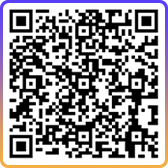
悦音APP免费下载
AI智能工具 无需专业技能也能高效创作
软件配音 | 真人配音 | 音分轨 | 犀牛视频下载 | 文案提取 丨 句易查 | 三联封面 | 图片转文字 | 视频提语音 | 音频转文字

宣传片

TVC广告

微电影

动画短片
实用工具
作品云-视频展示接单工具

作品云 · 为作品而生
创作人最好作品展示工具商务洽
谈转化助手



微信扫码在线沟通
与声音制片实时沟通您的需求